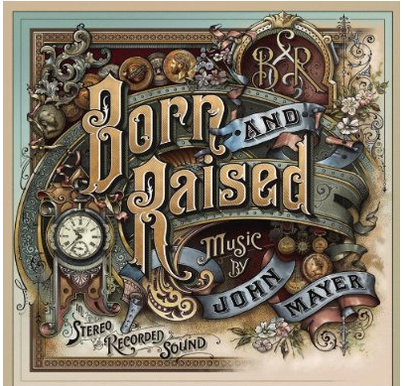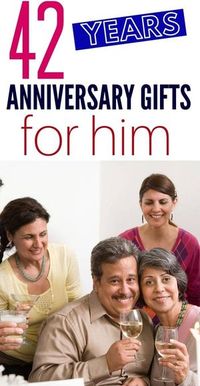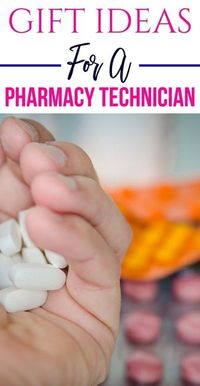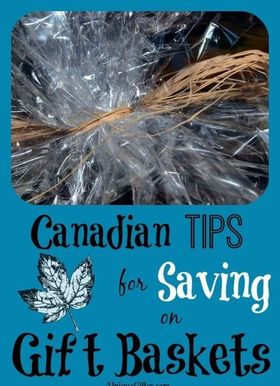Gift Lists 40110566
[ รูปถ่าย ]
คุณเคยมีไอเดียของขวัญสุดเจ๋งสำหรับคนดูบ้างไหม แต่เมื่อวันเกิด คริสต์มาส ฮานุคคาห์ วันครบรอบของพวกเขามาถึง คุณกำลังสูญเสียอย่างสมบูรณ์? แม้กระทั่งสำหรับตัวคุณเอง? ฉันเคยชินกับการตอบคำถามของแม่ อยากได้อะไรไหม? จากนั้น ฉันก็ค้นพบความสวยงามและความอเนกประสงค์ของ Google เอกสาร ซึ่งปัจจุบันเรียกว่า Google ไดรฟ์
แม้ว่ารายการความปรารถนาส่วนตัวของคุณอาจดูไร้สาระ แต่ก็ทำให้การให้และรับของขวัญในโอกาสต่างๆ ดีขึ้นมาก คิดว่ามันเป็นสมุดจดข้างเตียงที่คุณควรจะเก็บไว้สำหรับแรงบันดาลใจตอนดึกเหล่านั้น นี่คือบทช่วยสอนของ Google ไดรฟ์ที่จะช่วยให้คุณเก็บไอเดียเล็กๆ น้อยๆ ได้ตลอดทั้งปี นี่เป็นวิธีที่ดีในการ ประหยัดเงิน เนื่องจากคุณสามารถติดตามสิ่งที่คุณต้องการซื้อ และเมื่อคุณซื้อแล้ว ให้จดบันทึกจุดที่สะดวกที่คุณเก็บไว้ ;-) โปรดทราบว่าบทช่วยสอนมีรายละเอียดค่อนข้างดี แต่ควร ใช้เวลาประมาณ 2 นาทีในการเริ่มต้น หากคุณคุ้นเคยกับสเปรดชีตหรือเอกสาร Word
บางสิ่งเกี่ยวกับ Google ไดรฟ์:
– สิ่งนี้ถูกเก็บไว้ในคลาวด์หรือที่เรียกว่า – มันไม่ได้บันทึกโดยตรงบนคอมพิวเตอร์ของคุณ คุณสามารถเข้าถึงได้จากทุกที่ที่คุณสามารถลงชื่อเข้าใช้บัญชีของคุณ!
– คุณสามารถแบ่งปันการควบคุมการอ่านและเขียนเอกสารของคุณกับผู้อื่นได้!
– การเปลี่ยนแปลงทั้งหมดจะถูกบันทึกในทันที คุณจึงสามารถเปิดบางสิ่ง เพิ่มคำสองสามคำ ปิดและไปได้อย่างรวดเร็ว!
บทช่วยสอนของ Google ไดรฟ์:
ขั้นตอนที่ 1 : มีบัญชี Google (Gmail, Google+ หรือบริการอื่นๆ) หากคุณยังไม่ได้ไปที่ drive.google.com และลงทะเบียน
ขั้นตอนที่ 2 : เข้าสู่ระบบ คำแนะนำเหล่านี้จะเหมือนกับว่าคุณเริ่มใน Gmail คุณเคยสังเกตแถบเครื่องมือสีดำที่ด้านบนซึ่งมีลิงก์มากมายหรือไม่? ค้นหาไดรฟ์! หมายเหตุ: คุณสามารถลงชื่อเข้าใช้บัญชี Google ได้ครั้งละหนึ่งบัญชีเท่านั้นเมื่อใช้ไดรฟ์
ไอเดียของขวัญสำหรับผู้สูงอายุ
ขั้นตอนที่ 3 : คลิกสร้าง จากนั้นคลิกสเปรดชีตที่เมนูด้านซ้ายมือ ซึ่งจะเป็นการเปิดแท็บหรือหน้าต่างอื่นที่มีสเปรดชีตไม่มีชื่อ ถ้าเคอร์เซอร์ของฉันดูเหมือนยานอวกาศจริงๆ
เอกสารใหม่ของคุณควรมีลักษณะเป็นภาพหน้าจอถัดไป
ขั้นตอนที่ 5 : ที่ด้านล่างสุดมีสัญลักษณ์สองสามตัว + (สัญลักษณ์ 1) ให้คุณเพิ่มแท็บ/ชีตอื่นในสเปรดชีตของคุณ สแต็คของบรรทัด (สัญลักษณ์ 2) แสดงรายการของทุกแท็บเมื่อคุณคลิกที่มัน และ Sheet1 (สัญลักษณ์ 3) เป็นชีตเปล่าดั้งเดิม
ขั้นตอนที่ 6 : ตั้งค่าชีตของคุณเพื่อใส่ข้อมูลที่คุณต้องการ ไอเดียของฉันนั้นเรียบง่ายมาก ๆ กับ Idea จากนั้นฉันก็ใส่ x ข้างๆ ไอเดียนั้นหากมันถูกใช้ไปแล้ว คุณสามารถใช้ปุ่มการจัดรูปแบบทั้งหมดที่ด้านบนได้เช่นกัน นี่คือตัวอย่างของการตั้งค่าที่ซับซ้อนมากขึ้น (หรือที่รู้จักว่ามีประโยชน์):
ขั้นตอนที่ 7 : สร้างแท็บสำหรับแต่ละคนหรือกลุ่มคนที่คุณต้องการสร้างรายชื่อ (การแจ้งเตือนคำบุพบทห้อยต่องแต่ง!) หากต้องการสร้างเพิ่มเติมด้วยเทมเพลตของคุณ ให้คลิกที่ Sheet1 แล้วเลือกทำซ้ำ แท็บใหม่จะถูกเพิ่ม เรียกว่า Copy of Sheet1 คลิกและเลือกเปลี่ยนชื่อเพื่อตั้งชื่อตามบุคคลหรือหมวดหมู่ที่คุณต้องการติดตาม คุณอาจต้องการส่วนหัวที่แตกต่างกันเล็กน้อย ขึ้นอยู่กับหมวดหมู่
ขั้นตอนที่ 8 : เขียนความคิดทั้งหมดของคุณและจำไว้ว่าคุณสามารถกลับมาที่นี่ได้ในอนาคต!
ขั้นตอนที่ 9 : ตอนนี้ เมื่อคุณคลิกที่ไดรฟ์ในอนาคต คุณจะเห็นรายการเอกสาร เพียงคลิกที่สิ่งที่คุณต้องการเพื่อแก้ไข จำไว้ว่าการเปลี่ยนแปลงทั้งหมดจะถูกบันทึกทันที ไม่จำเป็นต้องค้นหาปุ่มบันทึก
ฉันใช้ไดรฟ์มาระยะหนึ่งแล้ว แต่คุณสามารถหาบทแนะนำเพิ่มเติมได้ในเว็บไซต์เหล่านี้:
ฉันยังใช้ไดรฟ์สำหรับจัดรายการ/วางแผนในวันหยุด การระดมความคิดเกี่ยวกับโครงการที่ฉันต้องการทำ คนที่ฉันควรส่งไปรษณียบัตร การวางแผนงานแต่งงาน แนวคิดในการโพสต์บล็อกในอนาคต... โดยทั่วไปแล้ว อะไรก็ได้ที่ฉันต้องการเข้าถึงได้ง่ายจากหลายที่ (หรือที่ทำงานและที่บ้าน) . สิ่งหนึ่งที่ฉันชอบมากคือบัญชีอีเมลของฉันอยู่ห่างจากบัญชีอีเมลของฉันเพียงคลิกเดียว ซึ่งโดยพื้นฐานแล้วฉันลงชื่อเข้าใช้ 24-7 ฉันไม่ต้องลงชื่อเข้าใช้เว็บไซต์อื่นหรืออะไรเลย
คุณจะใช้มันทำอะไรอีก?